【FreeCAD与Python:精确建模的终极指南】
发布时间: 2025-01-05 15:30:29 阅读量: 11 订阅数: 11 

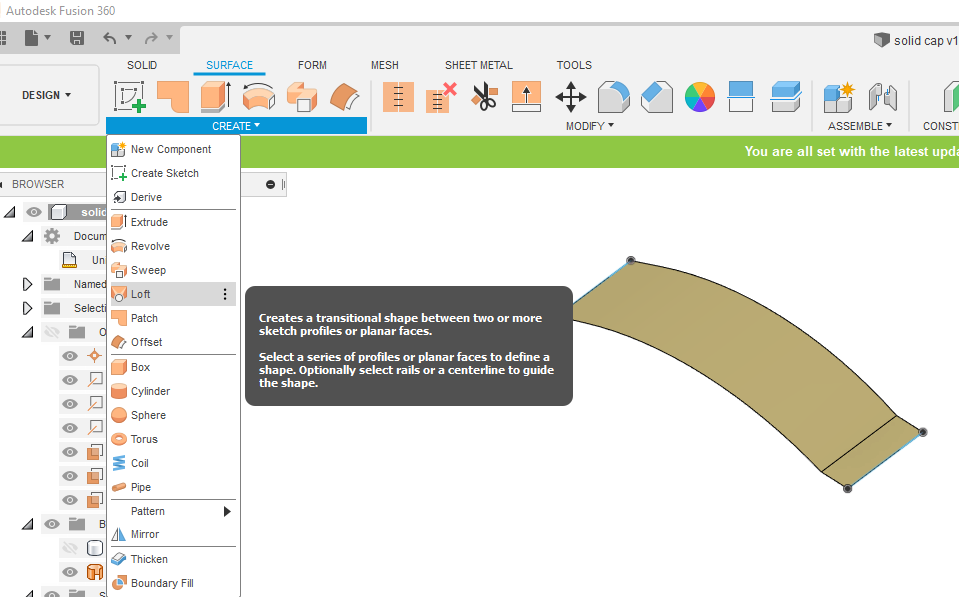
# 摘要
本文旨在全面介绍FreeCAD软件的基础知识,包括其安装配置方法,并深入探讨Python脚本在FreeCAD中的应用,从基础语法到与FreeCAD的交互和自动化任务。此外,文章还介绍了FreeCAD中的高级建模技术,例如参数化建模和自定义工作流程,并展示了如何利用Python进行FreeCAD插件开发。最后,通过综合案例分析,本文展示了复杂模型构建的实践技巧、高级建模工具的探索,以及如何优化和定制FreeCAD使用体验,旨在为读者提供FreeCAD的全面知识和技能提升。
# 关键字
FreeCAD;Python脚本;参数化建模;自定义工具箱;插件开发;模型构建实践
参考资源链接:[使用Python进行实体建模:FreeCAD实战指南](https://wenku.csdn.net/doc/tgse8g2i7p?spm=1055.2635.3001.10343)
# 1. FreeCAD基础介绍与安装配置
FreeCAD是一款功能强大的开源参数化3D CAD/CAE应用程序,专为机械设计、产品设计以及建筑等领域的专业人士设计。其独特之处在于能够帮助用户从简单的草图到复杂的零件和装配设计,乃至整个项目的工程图和渲染。本章节旨在为新用户提供FreeCAD的入门知识和安装指导,从而为后续章节的深入学习打下坚实的基础。
## 1.1 FreeCAD的基本功能和优势
FreeCAD的主要特点包括它的模块化设计,它允许用户根据需要加载不同的工作台(Workbenches)。工作台是一组专门用于特定类型任务的工具集。这些工作台包括了从传统的CAD操作到有限元分析、绘图制作、BIM(建筑信息建模)等。FreeCAD还支持Python脚本,这意味着用户可以编写自己的命令和自动化复杂的建模任务。
## 1.2 安装FreeCAD
在开始使用FreeCAD之前,首先需要在您的计算机上安装它。FreeCAD支持多种操作系统,包括Windows、macOS和Linux。请按照以下步骤进行安装:
1. 访问FreeCAD的官方网站下载页面:[https://www.freecadweb.org/downloads.php](https://www.freecadweb.org/downloads.php)
2. 根据您的操作系统下载相应版本的安装程序。
3. 运行安装程序,并遵循向导的指引完成安装。
完成安装后,启动FreeCAD,您可以开始探索它的各种功能和工作台。
```bash
# 示例:在Linux上安装FreeCAD(基于Debian的系统如Ubuntu)
sudo apt-get install freecad
```
通过以上步骤,您已经成功安装了FreeCAD,并为进入更高级的学习阶段做好了准备。在第二章,我们将深入了解如何在FreeCAD中利用Python脚本进行建模工作。
# 2. Python在FreeCAD中的应用基础
### 2.1 Python脚本语言概述
Python是一种广泛应用于IT领域的高级编程语言,它以其简洁明了的语法和强大的数据处理能力而闻名。在FreeCAD中,Python不仅用作扩展FreeCAD功能的脚本语言,同时也可作为一种全面的编程语言,用于实现复杂的自动化任务和定制工作流程。
#### 2.1.1 Python基础语法
Python的基本语法包括变量定义、数据类型、控制流(如if-else语句、for循环和while循环)、函数定义、模块导入等。以下是一个简单的Python代码示例:
```python
# 定义一个函数,用于计算两个数的和
def add_numbers(a, b):
return a + b
# 调用函数并打印结果
sum = add_numbers(3, 5)
print("The sum is:", sum)
```
在上述代码中,我们首先定义了一个名为`add_numbers`的函数,它接受两个参数`a`和`b`,并返回它们的和。之后,我们调用此函数并将参数`3`和`5`传入,然后将返回的结果赋值给变量`sum`,最后打印出来。
#### 2.1.2 Python在FreeCAD中的集成方式
Python在FreeCAD中的集成方式主要是通过内置的Python解释器和相关模块来实现的。在FreeCAD的启动界面中,用户可以直接输入Python命令或者执行Python脚本来操作FreeCAD的对象模型和界面元素。此外,FreeCAD还支持创建Python宏,这些宏可以作为独立的脚本文件保存,并能被FreeCAD加载执行。
### 2.2 Python与FreeCAD的交互方式
#### 2.2.1 Python脚本控制FreeCAD界面元素
Python可以用来编写脚本来控制FreeCAD的用户界面,如创建新的工具栏、菜单项、对话框以及与文档对象交互。通过使用FreeCAD提供的Python API,开发者可以轻松地访问和修改界面元素。
```python
import FreeCADGui
# 创建一个新工具栏
toolbar = FreeCADGui.getMainWindow().findChild("QToolBar", "PartDesign起草工具栏")
# 添加一个自定义命令按钮到工具栏
button = toolbar.addWidget(FC命令按钮)
button.setIcon(图标)
```
上述代码段展示了如何通过Python脚本向FreeCAD的工具栏添加一个自定义命令按钮。其中,`FreeCADGui`模块允许Python脚本与FreeCAD的图形用户界面进行交互。
#### 2.2.2 Python脚本操作FreeCAD对象模型
Python脚本可以对FreeCAD的对象模型进行操作,创建新对象、编辑现有对象或删除对象等。对象模型通过FreeCAD的Python API暴露给脚本,提供了丰富的方法来访问和修改对象属性。
```python
import FreeCAD
# 获取当前文档并创建一个新的立方体对象
doc = FreeCAD.activeDocument()
cube = doc.addObject("Part::Box", "MyCube")
# 设置立方体的尺寸
cube.Length = 5.0
cube.Width = 2.0
cube.Height = 3.0
```
在这个示例中,我们首先获取当前的文档对象,然后使用`addObject`方法创建一个新的立方体对象,命名为"MyCube"。接着,我们对新创建的立方体对象的Length、Width和Height属性进行了设置。
### 2.3 Python脚本自动化FreeCAD任务
#### 2.3.1 自动化建模过程
Python脚本可以被用来自动化整个建模过程,从而提高工作效率,特别是在重复性的设计任务中。通过编写Python脚本,可以实现参数化的建模过程,使得用户能够快速地根据不同的输入参数生成模型。
```python
import FreeCAD
import Part
# 基于用户输入参数创建一个简单的参数化管道
def create_parametric_pipeline(length, radius):
# 创建管道的轮廓草图
sketch = FreeCAD.activeDocument().addObject("Sketcher::SketchObject", "PipelineSketch")
sketch.addGeometry(Part.LineSegment(FreeCAD.Vector(0, 0, 0), FreeCAD.Vector(0, length, 0)), False)
sketch.addConstraint(sketch.CreateDistanceConstraint(FreeCAD.Vector(0, 0, 0), FreeCAD.Vector(0, length, 0), 0, length))
sketch.addConstraint(sketch.CreateRadiusConstraint(radius, 0))
# 通过草图创建管道实体
pipe = FreeCAD.activeDocument().addObject("Part::AdditivePipe", "Pipeline")
pipe.Profile = sketch
pipe.Length = length
return pipe
```
在这个例子中,我们定义了一个名为`create_parametric_pipeline`的函数,它接受管道的长度和半径作为输入参数,并基于这些参数通过Python脚本创建了一个管道模型。
#### 2.3.2 重复任务的批处理和宏录制
对于需要重复执行的任务,例如批量修改文档中的对象属性或者批量创建类似的模型,FreeCAD提供了宏录制功能。它允许用户记录一系列的操作,并将这些操作保存为Python脚本,以便将来重复执行。
```python
import FreeCADGui
# 记录的宏操作
reco
```
0
0






